Készletcímkézés alkalmazása Azure Arc-kompatibilis kiszolgálókra
Ez a cikk útmutatást nyújt az Azure Arc-kompatibilis kiszolgálók használatához a kiszolgálóleltár-kezelési képességek hibrid többfelhős és helyszíni környezetekben történő biztosításához.
Az Azure Arc-kompatibilis kiszolgálók lehetővé teszik az Azure-on kívül üzemeltetett Windows- és Linux-gépek kezelését a vállalati hálózaton vagy más felhőszolgáltatókon. Ez hasonló ahhoz, ahogyan a natív virtuális gépeket kezeli az Azure-ban. Amikor egy hibrid gép csatlakozik az Azure-hoz, az csatlakoztatott géppé válik, és erőforrásként lesz kezelve az Azure-ban. Minden csatlakoztatott gép rendelkezik erőforrás-azonosítóval, egy előfizetésen belüli erőforráscsoport részeként kezelik, és a standard Azure-szerkezetek, például a Azure Policy és a címkék alkalmazása előnyeit élvezik. A kiszolgálóleltár egyszerű rendszerezésének és felügyeletének képessége az Azure-ral felügyeleti motorként jelentősen csökkenti az adminisztráció összetettségét, és konzisztens stratégiát biztosít a hibrid és többfelhős környezetekhez.
Az alábbi eljárások az Resource Graph Explorer és az Azure CLI használatával mutatják be, hogyan címkézhetők meg és kérdezhetők le a kiszolgálóleltárak több felhőben egyetlen üvegablakból az Azure-ban.
Fontos
A cikkben ismertetett eljárások feltételezik, hogy már üzembe helyezett virtuális gépeket vagy kiszolgálókat, amelyek a helyszínen vagy más felhőkben futnak, és csatlakoztatta őket az Azure Archoz. Ha még nem tette meg, az alábbi információk segíthetnek ennek automatizálásában.
- GCP Ubuntu-példány
- GCP Windows-példány
- AWS Ubuntu EC2-példány
- AWS Amazon Linux 2 EC2-példány
- VMware vSphere Ubuntu virtuális gép
- VMware vSphere Windows Server rendszerű virtuális gép
- Vagrant Ubuntu box
- Vagrant Windows box
Előfeltételek
Klónozza az Azure Arc Jumpstart-adattárat.
git clone https://github.com/microsoft/azure_arcTelepítse vagy frissítse az Azure CLI-t a 2.7-es vagy újabb verzióra. Az alábbi paranccsal ellenőrizze az aktuálisan telepített verziót.
az --version
Ellenőrizze, hogy az Azure Archoz csatlakoztatott kiszolgálók készen állnak-e a címkézésre
Az azure-beli erőforrások lekérdezéséhez és megtekintéséhez használja az Resource Graph Explorert.
Írja be Resource Graph Explorer kifejezést a Azure Portal felső keresősávjára, és jelölje ki.
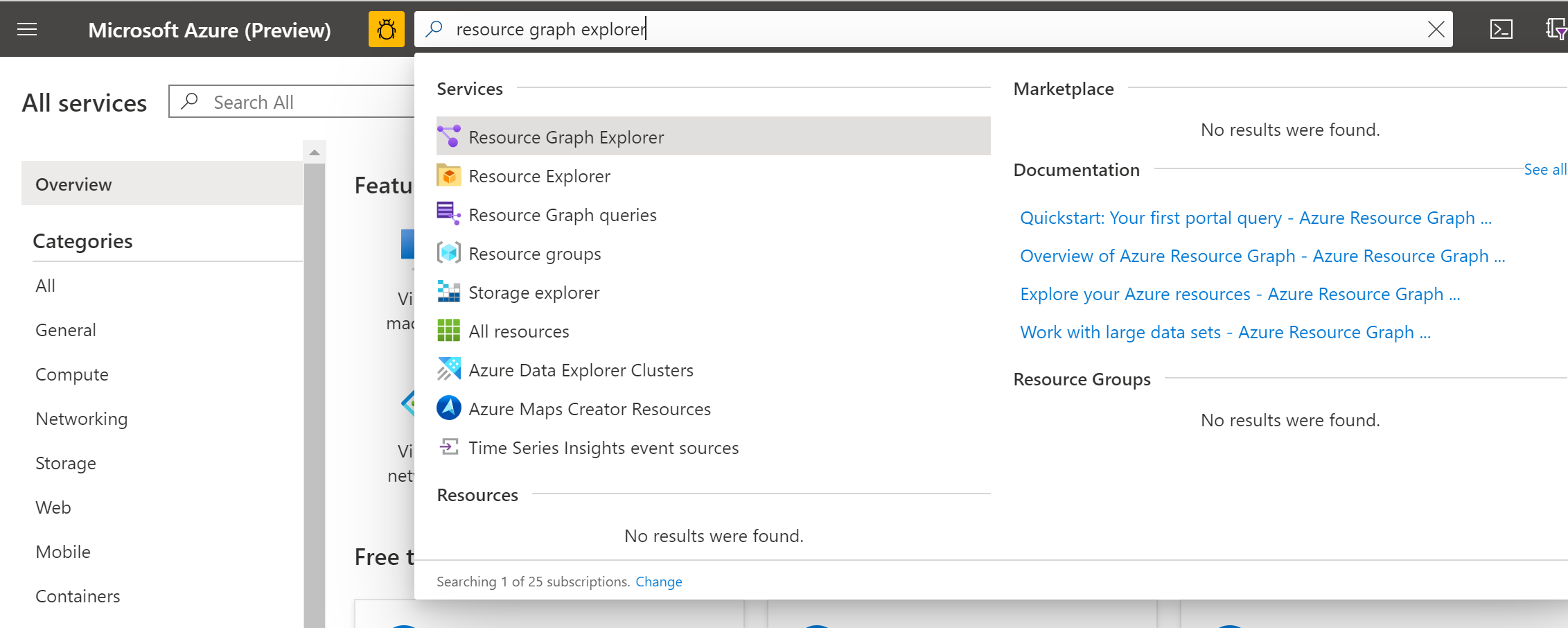
A lekérdezési ablakban adja meg a következő lekérdezést, majd válassza a Lekérdezés futtatása lehetőséget:
Resources | where type =~ 'Microsoft.HybridCompute/machines'Ha megfelelően hozta létre az Azure Arc-kompatibilis kiszolgálókat, azok a Resource Graph Explorer eredménypaneljén jelennek meg. Az Azure Arc-kompatibilis szolgáltatásokat a Azure Portal is megtekintheti.
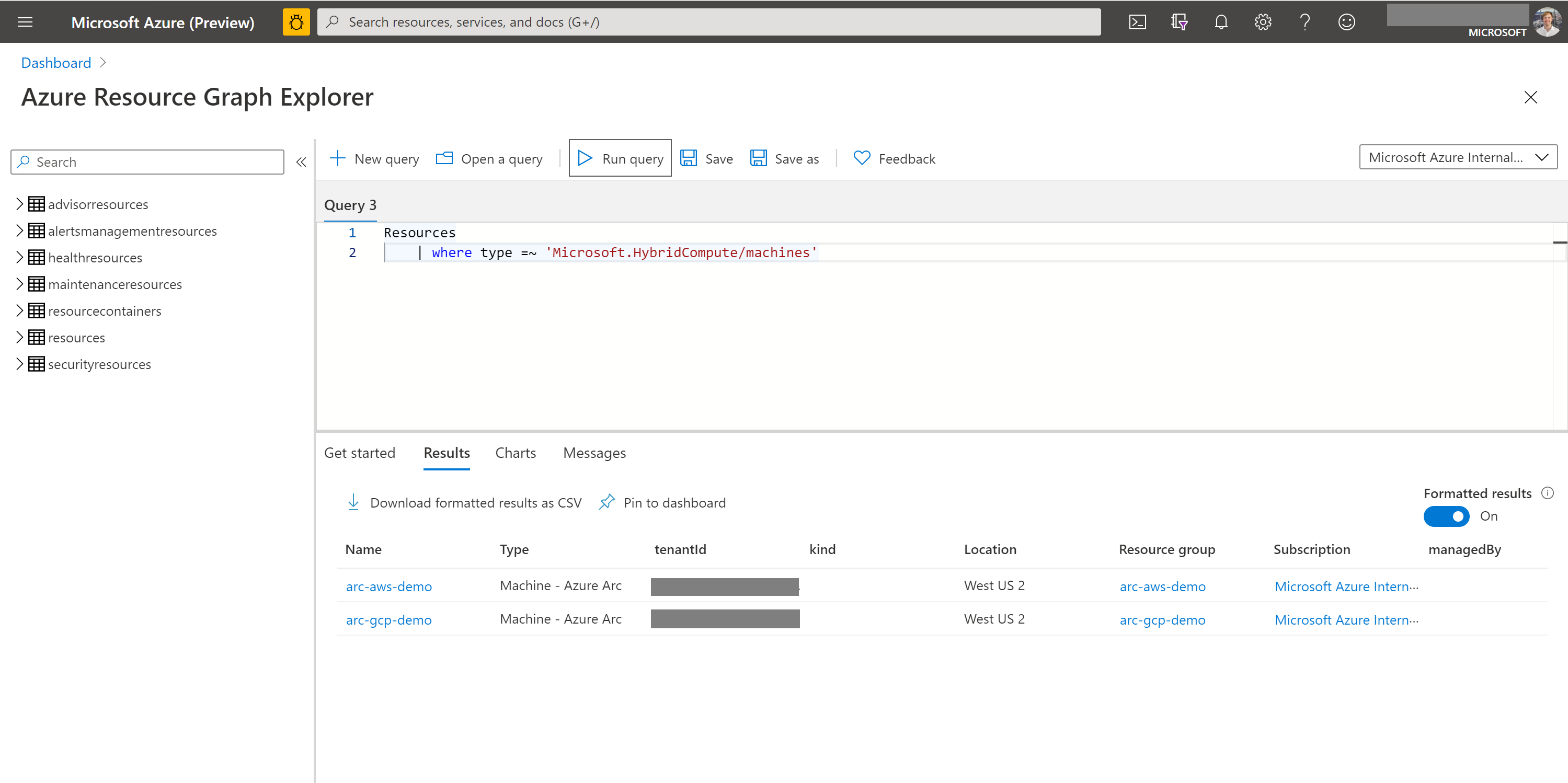
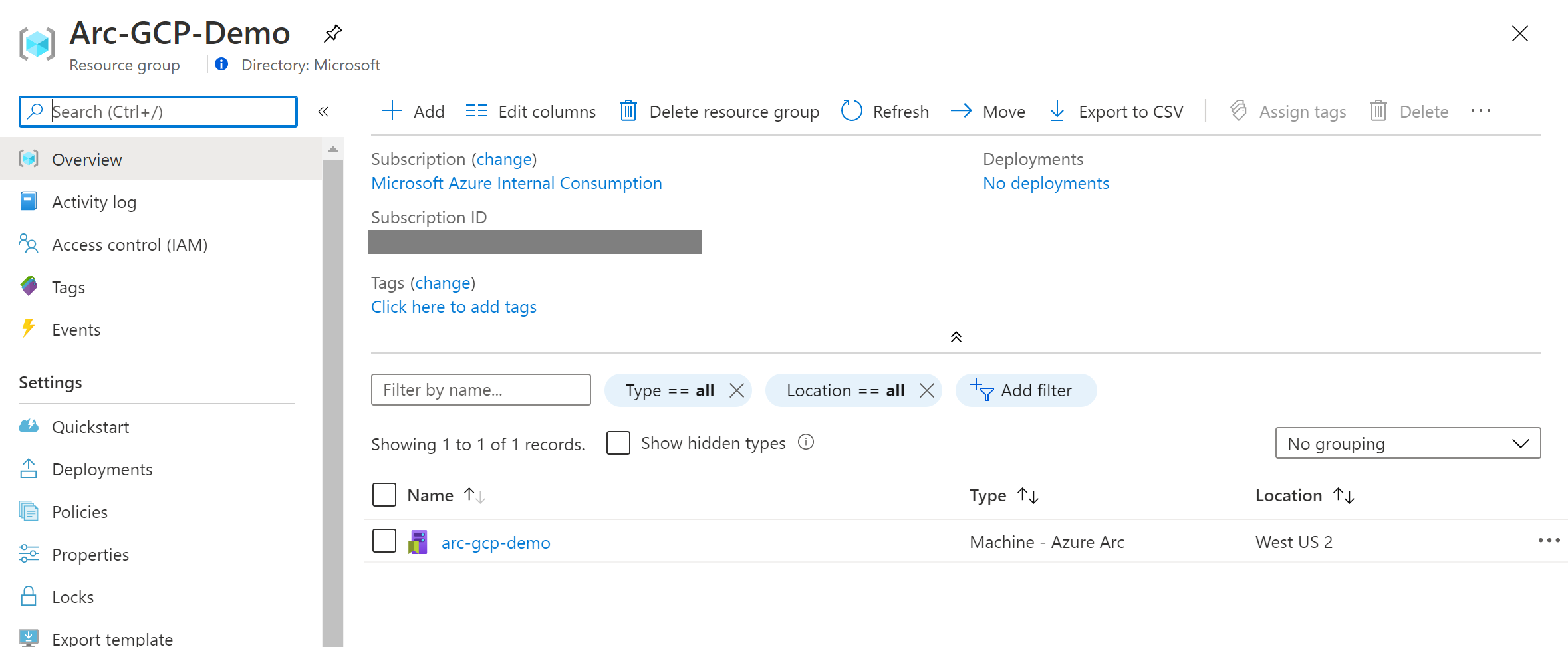
Alapszintű Azure-címke-osztályozás létrehozása
Nyissa meg az Azure CLI-t, és futtassa a következő parancsokat egy alapszintű osztályozási struktúra létrehozásához, amellyel egyszerűen lekérdezheti és jelentheti a kiszolgáló erőforrásainak helyét (akár az Azure-ban, az AWS-ben, a GCP-ben, akár a helyszínen). A címke taxonómiájának felépítéséről az erőforrás-elnevezési és címkézési döntési útmutatóban talál további információt.
az tag create --name "Hosting Platform"
az tag add-value --name "Hosting Platform" --value "Azure"
az tag add-value --name "Hosting Platform" --value "AWS"
az tag add-value --name "Hosting Platform" --value "GCP"
az tag add-value --name "Hosting Platform" --value "On-premises"
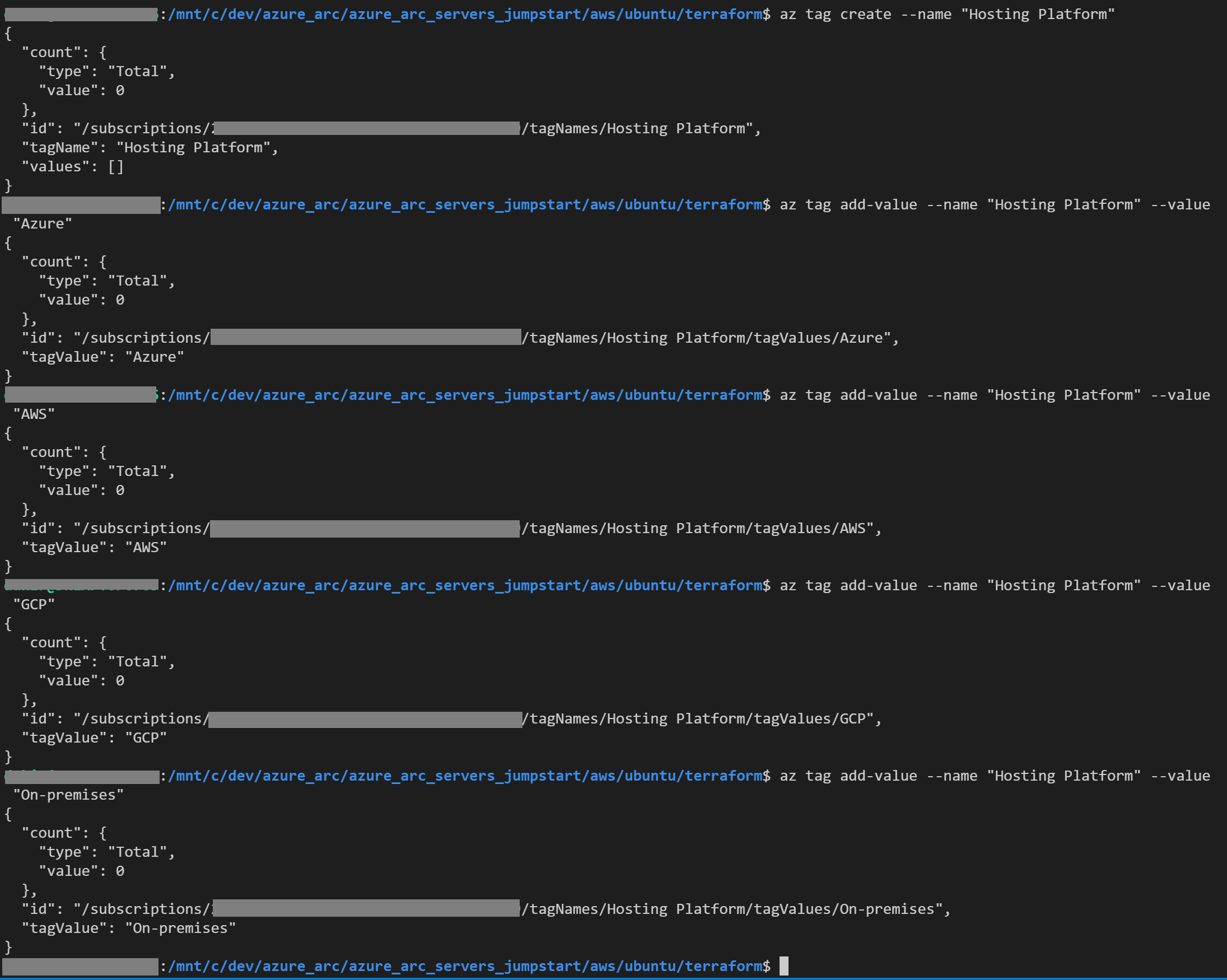
Azure Arc-erőforrások címkézése
Miután létrehozott egy alapszintű osztályozási struktúrát, alkalmazza a címkéket az Azure Arc-kompatibilis kiszolgálói erőforrásokra. Az alábbi eljárás az erőforrások címkézését mutatja be az AWS-ben és a GCP-ben is. Ha csak ezen szolgáltatók egyikében rendelkezik erőforrásokkal, ugorjon az AWS vagy a GCP megfelelő szakaszára.
Az Azure Archoz csatlakoztatott AWS Ubuntu EC2-példány címkézése
A CLI-ben futtassa az alábbi parancsokat a Hosting Platform : AWS címke AWS Azure Arc-kompatibilis kiszolgálókra való alkalmazásához.
Megjegyzés
Ha az AWS EC2-példányokat az Azure-oktatóanyagban ismertetett módszeren kívül más módszerrel csatlakoztatta, akkor módosítania kell a és awsMachineName a awsResourceGroup értékét a környezetére jellemző értékeknek megfelelően.
export awsResourceGroup="arc-aws-demo"
export awsMachineName="arc-aws-demo"
export awsMachineResourceId="$(az resource show --resource-group $awsResourceGroup --name $awsMachineName --resource-type "Microsoft.HybridCompute/machines" --query id)"
export awsMachineResourceId="$(echo $awsMachineResourceId | tr -d "\"" | tr -d '\r')"
az resource tag --ids $awsMachineResourceId --tags "Hosting Platform"="AWS"
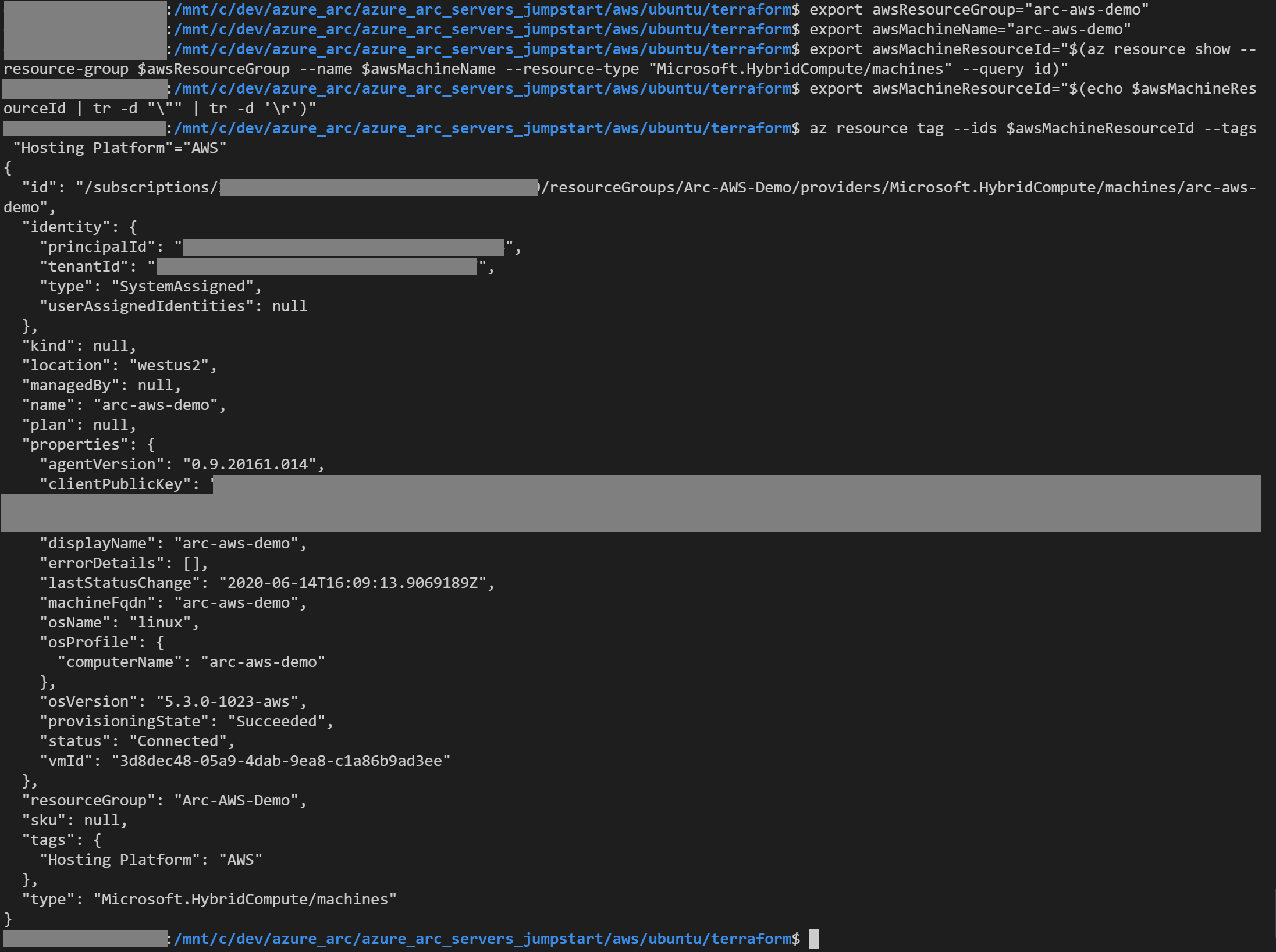
Azure Archoz csatlakoztatott GCP Ubuntu-kiszolgáló címkézése
A CLI-ben futtassa az alábbi parancsokat a Hosting Platform : GCP címke azure arc-kompatibilis GCP-kiszolgálókra való alkalmazásához.
Megjegyzés
Ha a GCP-példányokat a kapcsolódó Azure Arc Terraform-oktatóanyagban ismertetett módszeren kívül más módszerrel csatlakoztatta, akkor módosítania kell a környezetéhez tartozó értékeket gcpResourceGroup és gcpMachineName értékeket.
export gcpResourceGroup="arc-gcp-demo"
export gcpMachineName="arc-gcp-demo"
export gcpMachineResourceId="$(az resource show --resource-group $gcpResourceGroup --name $gcpMachineName --resource-type "Microsoft.HybridCompute/machines" --query id)"
export gcpMachineResourceId="$(echo $gcpMachineResourceId | tr -d "\"" | tr -d '\r')"
az resource tag --resource-group $gcpResourceGroup --ids $gcpMachineResourceId --tags "Hosting Platform"="GCP"
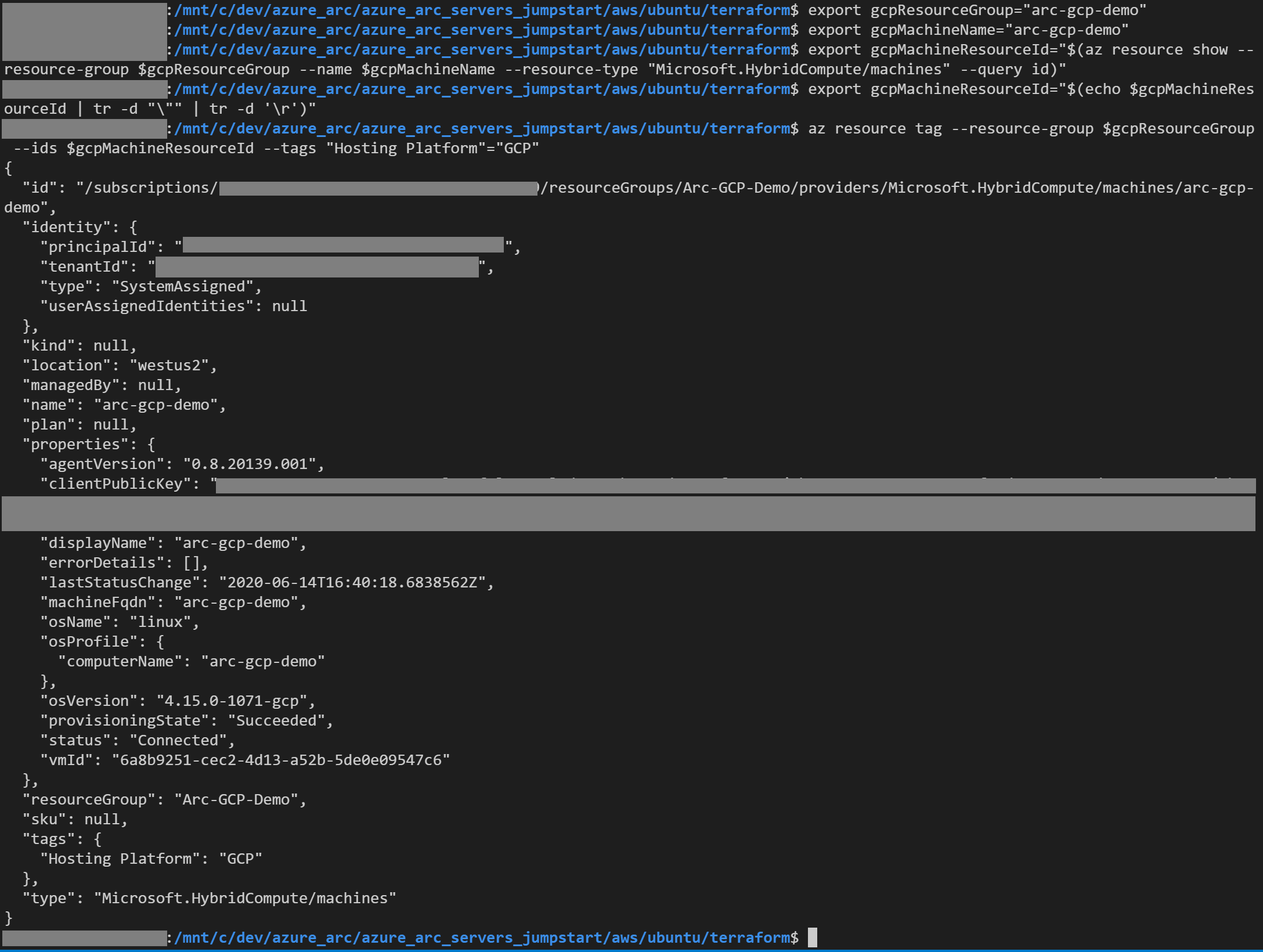
Erőforrások lekérdezése címkével a Resource Graph Explorerrel
Miután címkéket alkalmazott a több felhőben üzemeltetett erőforrásokra, a Resource Graph Explorerrel lekérdezheti őket, és betekintést nyerhet a többfelhős környezetbe.
A lekérdezési ablakban írja be a következő lekérdezést:
Resources | where type =~ 'Microsoft.HybridCompute/machines' | where isnotempty(tags['Hosting Platform']) | project name, location, resourceGroup, tags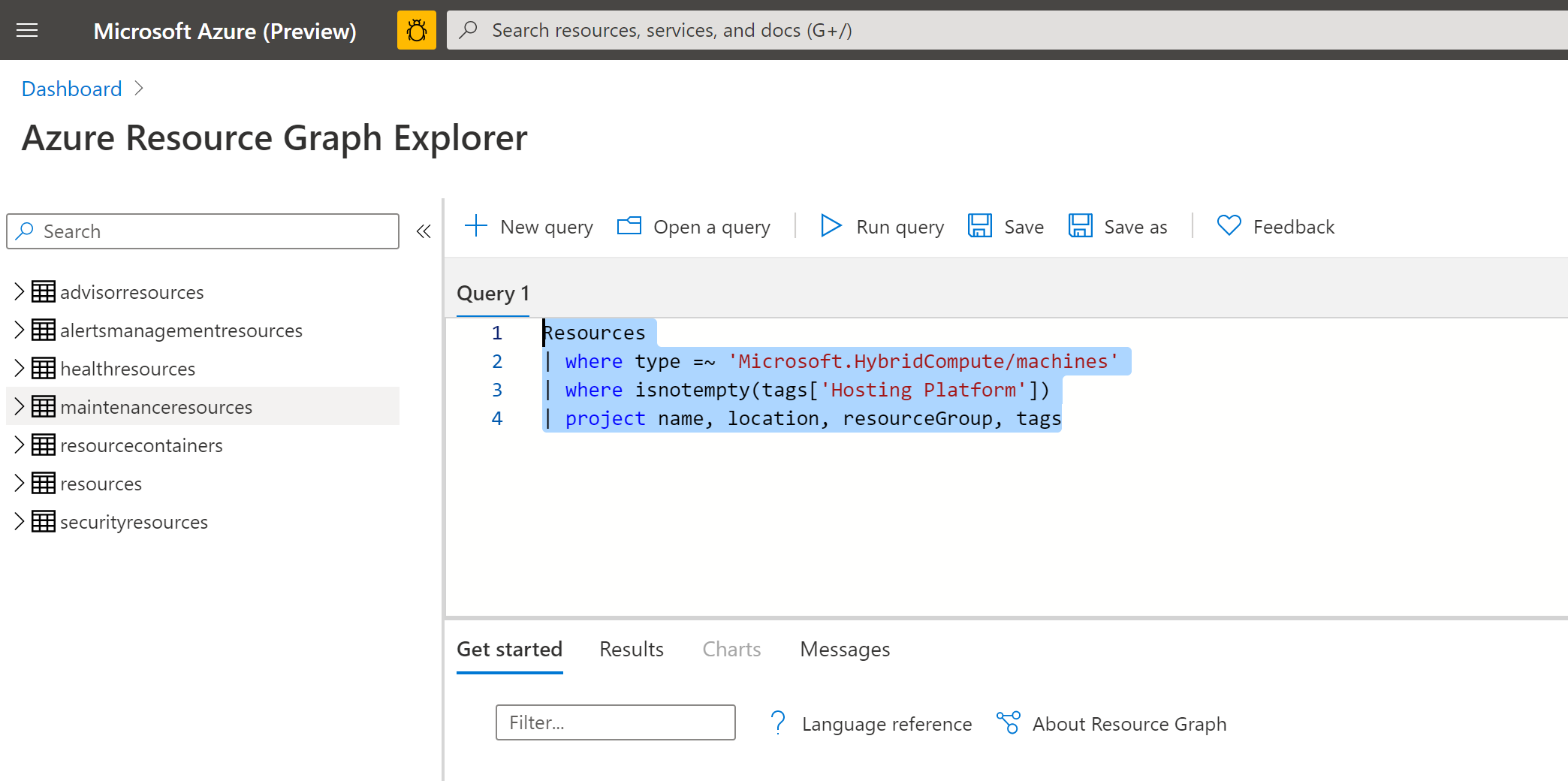
Kattintson a Lekérdezés futtatása elemre, majd válassza a Formázott eredmények váltógombot. Ha helyesen végzi el a elemet, látnia kell az összes Azure Arc-kompatibilis kiszolgálót és a hozzájuk rendelt
Hosting Platformcímkeértékeket.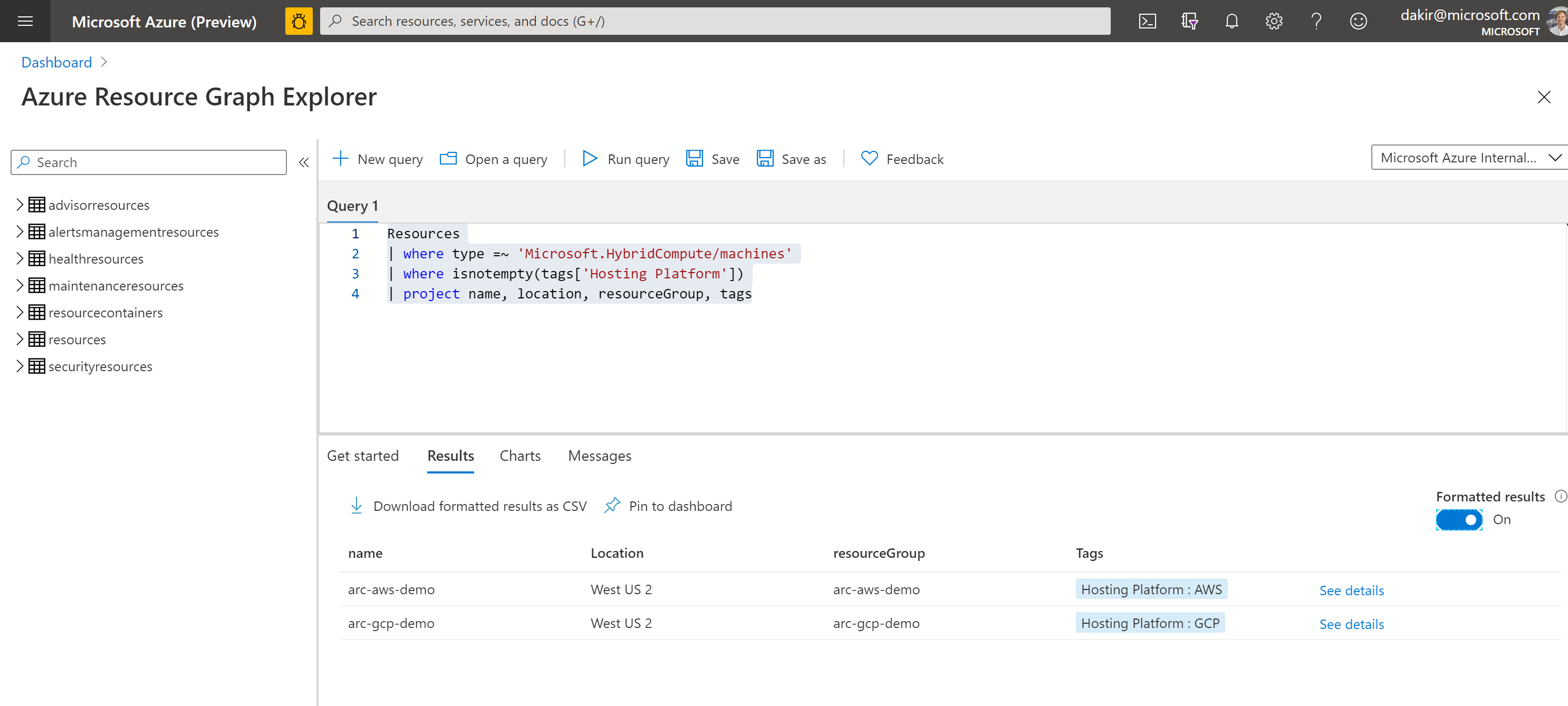
Az előre jelzett kiszolgálók címkéit a Azure Portal is megtekintheti.
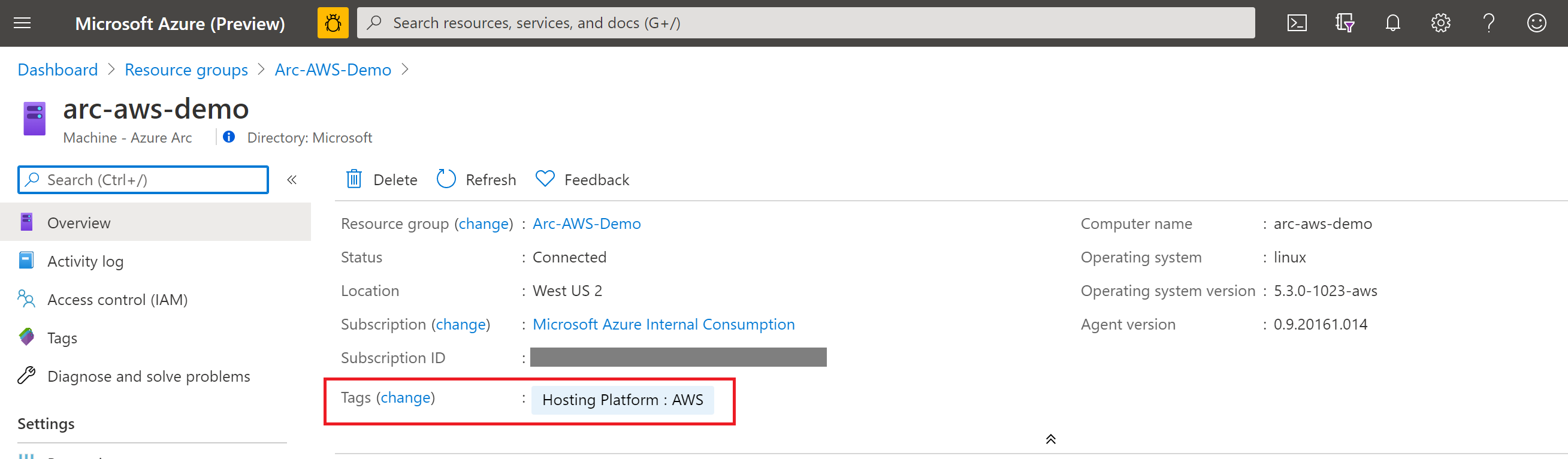
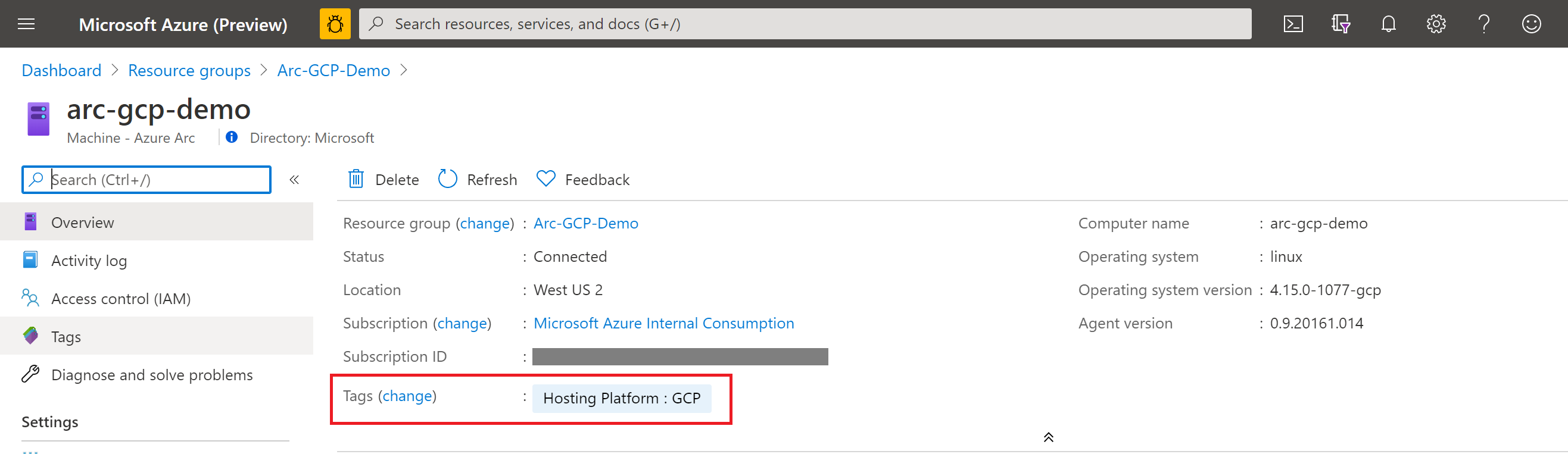
A környezet tisztítása
A környezet megtisztításához hajtsa végre az alábbi lépéseket.
Távolítsa el a virtuális gépeket az egyes környezetekből az egyes útmutatókban található lebontási utasítások követésével.
Távolítsa el az útmutató részeként létrehozott címkéket a következő szkript Azure CLI-ben való végrehajtásával.
az tag remove-value --name "Hosting Platform" --value "Azure" az tag remove-value --name "Hosting Platform" --value "AWS" az tag remove-value --name "Hosting Platform" --value "GCP" az tag remove-value --name "Hosting Platform" --value "On-premises" az tag create --name "Hosting Platform"
Visszajelzés
Hamarosan elérhető: 2024-ben fokozatosan kivezetjük a GitHub-problémákat a tartalom visszajelzési mechanizmusaként, és lecseréljük egy új visszajelzési rendszerre. További információ: https://aka.ms/ContentUserFeedback.
Visszajelzés küldése és megtekintése a következőhöz: